Introducción
Este documento describe cómo habilitar un botón con tecnología Macros que conmute el modo SpeakerTrack y PresenterTrack en dispositivos de sala WebEx.
Prerequisites
Requirements
Cisco recomienda que tenga conocimiento sobre estos temas:
Componentes Utilizados
La información que contiene este documento se basa en las siguientes versiones de software y hardware.
- Terminales de colaboración (CE) 9.15.
- Cualquier versión de software de nube.
Configurar
Configuración del terminal
Paso 1. Inicie sesión en la interfaz web del dispositivo.

Paso 2. Vaya a Personalización > Editor de macros.

Paso 3. En el menú Macros, seleccione Crear nueva macro.

Nota: Si aparece el error Macros is current disabled on this system, seleccione Enable Macros .

Paso 4. Cuando se habilitan las macros, se crea un nuevo archivo, como se muestra en la siguiente imagen:

Paso 5. Copie y pegue el siguiente código:
import xapi from 'xapi';
const presenterTrackConnectorID = 2;
function handleError(error){
console.log('Error:', error);
}
function changeCameraInput(){
xapi.command('Video Input SetMainVideoSource', {
ConnectorId: presenterTrackConnectorID,
}).catch(handleError);
}
function enablePresenterTrack(){
xapi.command('Cameras PresenterTrack Set', {
Mode: 'Follow',
}).catch(handleError);
}
function enableSpeakerTrack(){
xapi.command('Cameras SpeakerTrack Activate').catch(handleError);
}
function presenterTrackChanger(event){
if(event.PanelId === 'PresenterMode'){
xapi.status
.get('Cameras PresenterTrack Status')
.then((value) => {
//console.log(value);
if(value === 'Off'){
changeCameraInput();
enablePresenterTrack();
console.log('Presenter Track Enabled');
}else{
enableSpeakerTrack();
console.log('Speaker Track Enabled');
}
});
}
}
xapi.event.on('UserInterface Extensions Panel Clicked',presenterTrackChanger);
Paso 6. Seleccione el motor junto al nombre del archivo y seleccione Guardar en sistema.

Paso 7. Vaya a Personalización > Editor de extensiones de interfaz de usuario.

Paso 8. Para crear el botón, seleccione Nuevo.

Paso 9. Seleccione Add en la sección Action Button.

Paso 10. Una vez creado el botón, sólo tiene que personalizar, en la sección Propiedades, seleccione la siguiente configuración:
| ID |
Modo de presentador |
| Nombre |
MODO |
| Visibilidad del botón |
Siempre |
| Icono |
Cámara |

Paso 11. El botón se crea y se muestra en el panel izquierdo.
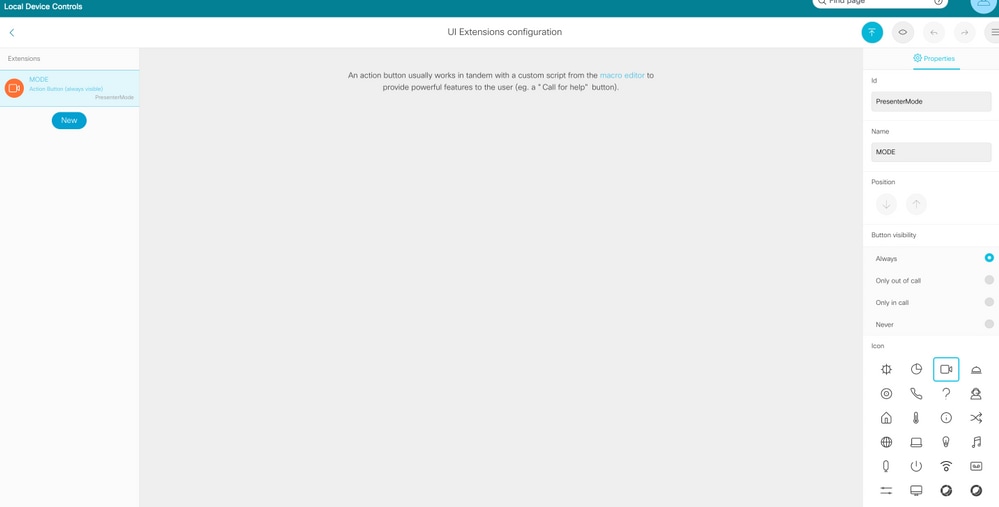
Verificación
Si las macros se crean correctamente, verá el resultado mostrado en la siguiente imagen:

Navegue hasta la configuración de Extensiones de interfaz de usuario y seleccione el botón de vista en la parte superior izquierda.

Si todo está configurado correctamente, debe ver el siguiente resultado:

Troubleshoot
No se puede guardar la macro.

Este tipo de error, probablemente se deba a que la línea que se muestra en la siguiente imagen se duplica:












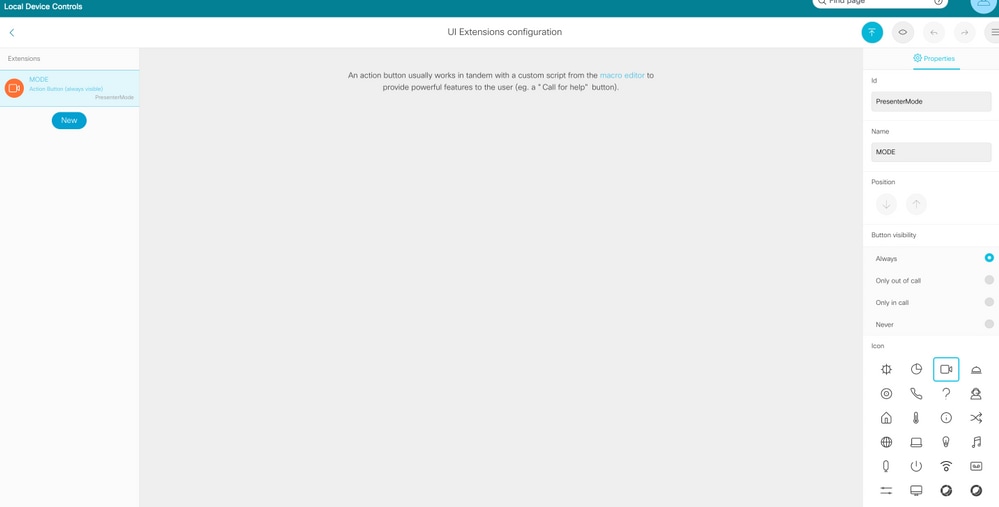





 Comentarios
Comentarios